Q&Aナンバー【6508-1929】更新日:2010年12月29日
このページをブックマークする(ログイン中のみ利用可)
[@メール] 受信したメールの文字が正しく表示されず、「文字化け」します。(2007年春モデル〜2009年夏モデル)
| 対象機種 | 2009年夏モデルFMV-DESKPOWER F/D60、他・・・ |
|---|---|
| 対象OS |
|
 質問
質問
受信したメールの文字が正しく表示されず「文字化け」して表示されてしまいます。
正しく表示する方法を教えてください。
正しく表示する方法を教えてください。
 回答
回答
受信したメールの文字が正しく表示されないときは、次の項目を順番に確認します。
受信したメールが「HTMLメール(HTML形式)」の場合、@メールの設定を、HTMLメールを表示する設定します。


続いて、「受信したHTMLメールのエンコードを変更する」に進みます。
HTMLメールを表示する設定に変更しても文字化けしてしまう場合は、受信したHTMLメールのエンコードを変更して、正しく表示されるかどうかを確認します。
次の手順で、操作を行います。

お使いの環境によっては、表示される画面が異なります。

文字化けしているメールが複数の場合は、その数だけ手順1.〜手順5.を繰り返してください。
お使いの@メールの問題点を修正するための「アップデートパック」が提供されている場合があります。
AzbyClubの「ダウンロード検索」で、お使いの@メールのアップデートパックの有無を確認してください。
アップデートパックが提供されている場合は、ダウンロードしインストールしてください。
お使いの@メールによって、アップデートパックの内容・アップデートパックの有無は異なります。
「ダウンロード検索」からアップデートパックをダウンロードする方法は、次のQ&Aをご覧ください。
 AzbyClubのダウンロードページから、ドライバ類をダウンロードして適用する方法を教えてください。(新しいウィンドウで表示)
AzbyClubのダウンロードページから、ドライバ類をダウンロードして適用する方法を教えてください。(新しいウィンドウで表示)
次の項目を順番に確認します。
1番目の確認項目HTMLメールを表示する設定にする
受信したメールが「HTMLメール(HTML形式)」の場合、@メールの設定を、HTMLメールを表示する設定します。

- 悪質なHTMLメールは、ウイルスに感染する原因となる場合があります。
HTMLメールを表示する設定にした場合は、送られてくるおぼえがないメールの取り扱いにご注意ください。 - 文字が正しく表示されないメールがテキスト形式の場合は、「アップデートパックを適用する」に進みます。
手順は、次のとおりです。
お使いの環境によっては、表示される画面が異なります。
- @メールを起動します。
- 「設定」メニュー→「全体の設定」の順にクリックします。
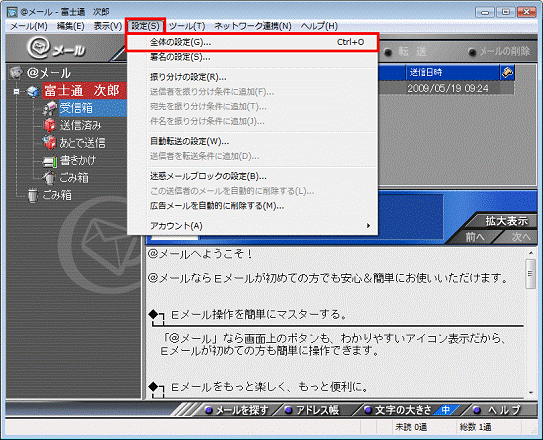
- 「全体の設定」が表示されます。
「セキュリティ」タブをクリックします。
- 「HTMLメールを表示する」をクリックしてチェックをつけます。

すでにチェックがついている場合は、次の手順へ進みます。
- 「ウイルスの危険性があるタグを無効にする」をクリックします。
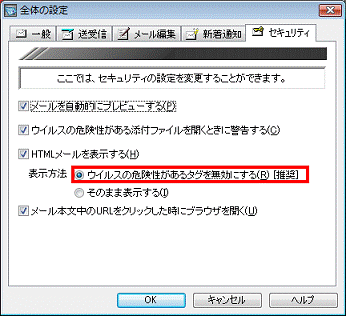
- 「OK」ボタンをクリックし、「全体の設定」を閉じます。
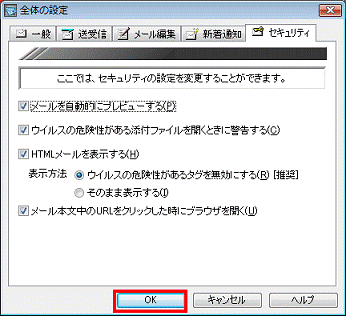

続いて、「受信したHTMLメールのエンコードを変更する」に進みます。
2番目の確認項目受信したHTMLメールのエンコードを変更する
HTMLメールを表示する設定に変更しても文字化けしてしまう場合は、受信したHTMLメールのエンコードを変更して、正しく表示されるかどうかを確認します。
次の手順で、操作を行います。

お使いの環境によっては、表示される画面が異なります。
- @メールを起動します。
- 「受信箱」をクリックします。
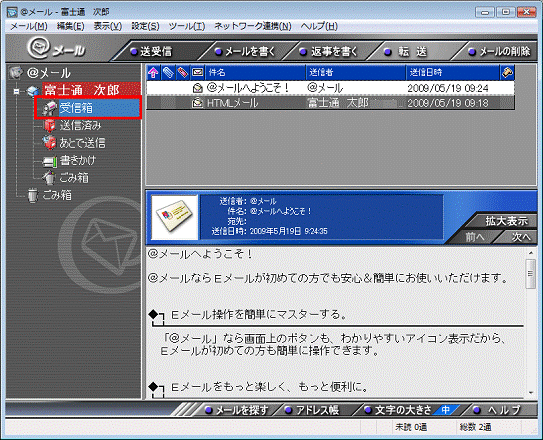
- 「受信箱」のメールが一覧で表示されます。
文字化けしているHTMLメールをダブルクリックします。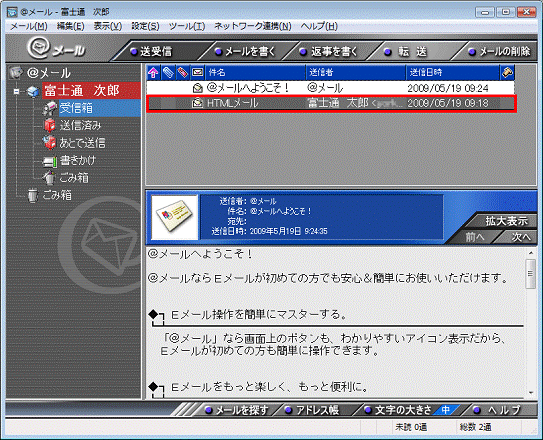
- 文字化けしているHTMLメールが表示されます。
表示されたメールにマウスポインタを重ねて右クリックし、表示されるメニューから「エンコード」→「日本語(自動選択)」の順にクリックします。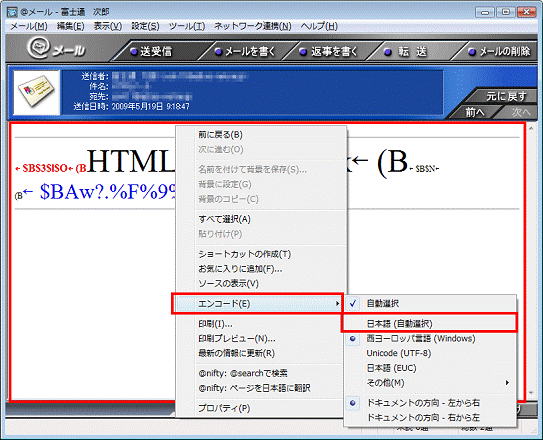
- 文字化けしていたメールが正しく表示されたかどうかを確認します。
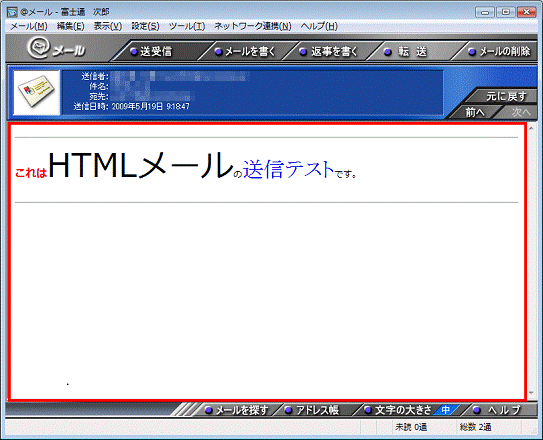

文字化けしているメールが複数の場合は、その数だけ手順1.〜手順5.を繰り返してください。
3番目の確認項目アップデートパックを適用する
お使いの@メールの問題点を修正するための「アップデートパック」が提供されている場合があります。
AzbyClubの「ダウンロード検索」で、お使いの@メールのアップデートパックの有無を確認してください。
アップデートパックが提供されている場合は、ダウンロードしインストールしてください。
お使いの@メールによって、アップデートパックの内容・アップデートパックの有無は異なります。
「ダウンロード検索」からアップデートパックをダウンロードする方法は、次のQ&Aをご覧ください。
 AzbyClubのダウンロードページから、ドライバ類をダウンロードして適用する方法を教えてください。(新しいウィンドウで表示)
AzbyClubのダウンロードページから、ドライバ類をダウンロードして適用する方法を教えてください。(新しいウィンドウで表示)4番目の確認項目メールの送信元に確認する
ここまでの手順を行っても、文字化けしている場合は、送信されたメールに何らかの問題がある可能性があります。
そのときは、メールの送信元に連絡し、送り直してもらい、正しく受信できるかどうかを確認してください。



